CANON ES20, ES2 User Manual [fr]
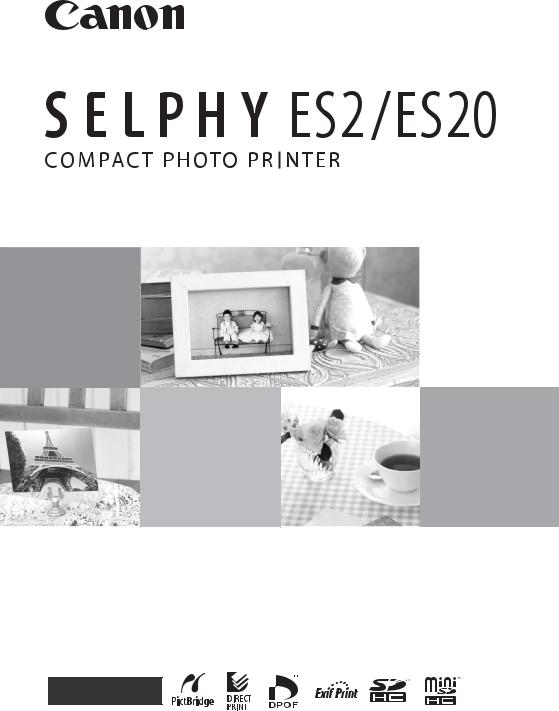
Guide d'utilisation de l'imprimante
FRANÇAIS
CEL-SH1HA220 |
© 2007 CANON INC. |
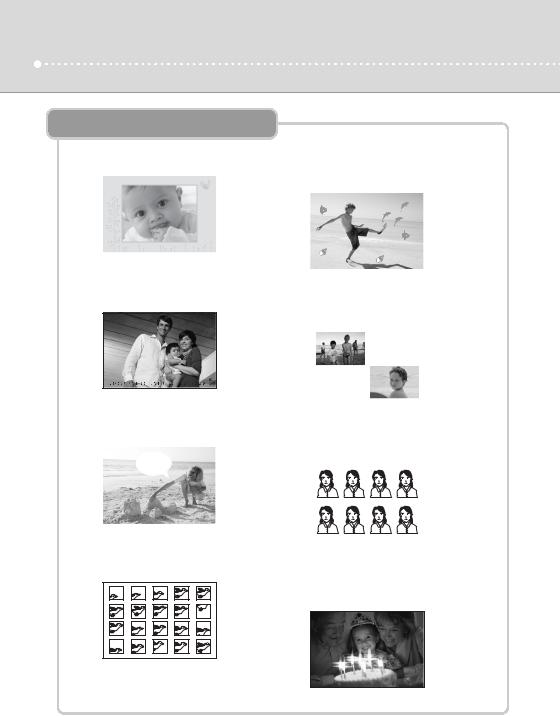
Possibilités de votre imprimante SELPHY
Faites-vous plaisir enimprimant des images avec votre imprimante SELPHY.
Impression créative
Ajoutez des cadres .... p. 33 Ajoutez des vignettes de
|
clip arts ........................ |
p. 34 |
|
|
|||
|
|
|
|
|
|
|
|
|
|
|
|
Créez un calendrier ....p. 35 Imprimez un journal de
photos ........................ |
p. 37 |
|
|
|
|
|
|
|
|
|
|
|
|
|
|
|
|
|
|
|
|
|
|
|
|
|
|
|
|
|
|
|
|
|
|
|
|
|
|
|
|
|
|
|
|
|
|
|
|
|
|
|
|
|
|
|
|
|
|
|
|
|
|
|
|
|
|
|
|
|
|
|
|
|
|
|
|
|
|
|
|
|
|
|
|
|
|
|
|
|
|
|
|
|
|
|
|
|
|
|
|
|
|
|
|
|
|
|
|
|
|
|
|
|
|
|
|
|
|
|
|
|
|
|
|
|
|
|
|
|
|
|
|
|
|
|
|
|
|
|
|
|
|
|
|
|
|
|
|
|
|
|
|
|
|
|
|
|
|
|
|
|
|
|
|
|
|
|
|
|
|
|
|
|
|
|
|
|
|
|
|
|
|
|
|
|
|
|
|
|
|
|
|
|
|
|
|
|
|
|
|
|
|
|
|
|
|
|
|
|
|
|
|
|
|
|
|
|
|
|
|
|
|
|
|
|
|
|
|
|
|
|
|
|
|
......Ajoutez une bulle |
|
p. 38 Créez des photos |
|
||||||||||||||
|
|
|
d'identité..................... |
p. 39 |
|||||||||||||
|
|
||||||||||||||||
|
|
|
|||||||||||||||
|
|
|
|
|
|
|
|
|
|
|
|
|
|
|
|
|
|
|
|
|
|
|
|
|
|
|
|
|
|
|
|
|
|
|
|
|
|
|
|
|
|
|
|
|
|
|
|
|
|
|
|
|
|
|
|
|
|
|
|
|
|
|
|
|
|
|
|
|
|
|
|
|
|
|
|
|
|
|
|
|
|
|
|
|
|
|
|
|
|
|
|
|
|
|
|
|
|
|
|
|
|
|
|
|
|
|
|
Imprimez une vidéo ..... p. 41 Imprimez avec des effets
(SELPHY ES2 uniquement)
..................................... p. 42
2 
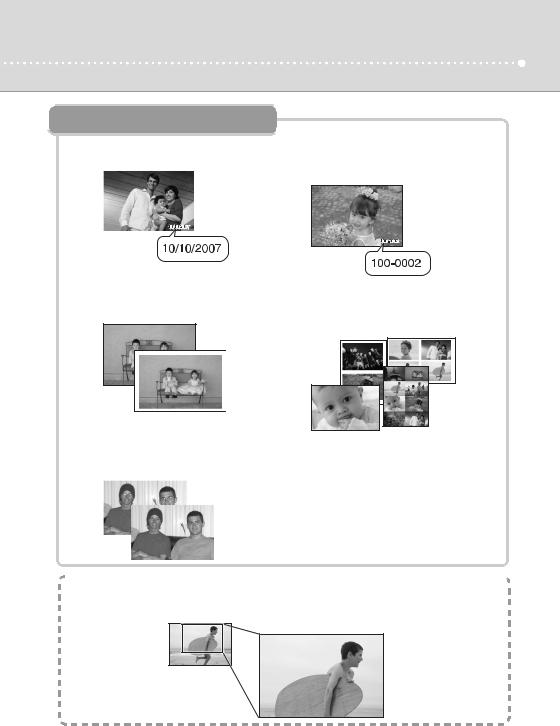
 Réglages impression
Réglages impression 
Imprimez la date ........ |
p. 47 |
||
|
|
|
|
|
|
|
|
|
|
|
|
Ajoutez des bordures |
|
à une image ................ |
p. 47 |
Imprimez après avoir corrigé
|
|
|
|
|
les yeux rouges ........... |
|
|
|
|
|
p. 47 |
|
|||||||||||||||||||||||||||||
|
|
|
|
|
|
|
|
|
|
|
|
|
|
|
|
|
|
|
|
|
|
|
|
|
|
|
|
|
|
|
|
|
|
|
|
|
|
|
|
|
|
|
|
|
|
|
|
|
|
|
|
|
|
|
|
|
|
|
|
|
|
|
|
|
|
|
|
|
|
|
|
|
|
|
|
|
|
|
|
|
|
|
|
|
|
|
|
|
|
|
|
|
|
|
|
|
|
|
|
|
|
|
|
|
|
|
|
|
|
|
|
|
|
|
|
|
|
|
|
|
|
|
|
|
|
|
|
|
|
|
|
|
|
|
|
|
|
|
|
|
|
|
|
|
|
|
|
|
|
|
|
|
|
|
|
|
|
|
|
|
|
|
|
|
|
|
|
|
|
|
|
|
|
|
|
|
|
|
|
|
|
|
|
|
|
|
|
|
|
|
|
|
|
|
|
|
|
|
|
|
|
|
|
|
|
|
|
|
|
Imprimez le numéro |
|
de l'image ................... |
p. 47 |
Imprimez après avoir |
|
sélectionné une mise |
|
en forme ..................... |
p. 47 |
Imprimez après avoir ajusté
|
|
|
la luminosité .............. |
p. 47 |
|
||||||||||||||||||||||||||||||||||
Imprimez en sépia, ou en |
|
||||||||||||||||||||||||||||||||||||||
|
|
|
noir et blanc ............... |
p. 47 |
|
||||||||||||||||||||||||||||||||||
|
|
|
|
|
|
|
|
|
|
|
|
|
|
|
|
|
|
|
|
|
|
|
|
|
|
|
|
|
|
|
|
|
|
|
|
|
|
|
|
Vous pouvez agrandir une partie d'une image pour |
|
l'imprimer............................................................................... |
p. 44 |
 3
3
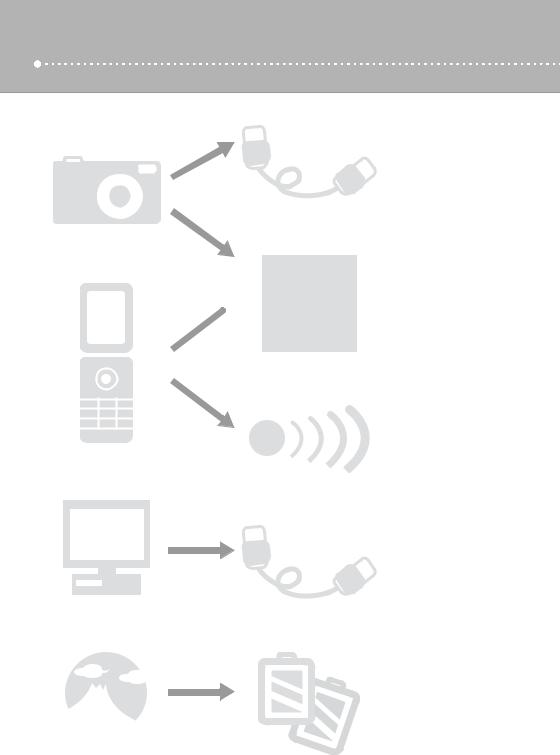
EZ Navigator
Choisissez la manière dont vous voulez utiliser votre imprimante SELPHY.
Câble USB ....................... |
52 |
Images provenant d'un appareil photo numérique
Carte mémoire ................. |
24 |
Images provenant d'un téléphone portable équipé d'un appareil photo
d'un téléphone portable équipé d'un appareil photo
Infrarouge (SELPHY ES2 uniquement)/Bluetooth..... 55
Images sur |
Câble USB ....................... |
59 |
votre ordinateur |
|
|
Impression en |
Batterie ............................ |
72 |
déplacement |
|
|
4 

Sommaire |
|
Possibilités de votre imprimante SELPHY......................... |
2 |
À propos de ce guide ..................................................... |
6 |
Mise en route.................................................................. |
7 |
Impression à partir de cartes mémoire......................... |
24 |
Impression à partir d'un appareil photo ........................ |
52 |
Impression à partir d'un téléphone portable (Impression |
|
sans fil) ......................................................................... |
55 |
Impression à partir d'un ordinateur............................... |
59 |
Utilisation de la batterie (SELPHY ES2 uniquement)... |
72 |
Annexes ....................................................................... |
77 |
En cas de problème ..................................................... |
92 |
Index........................................................................... |
101 |
 5
5
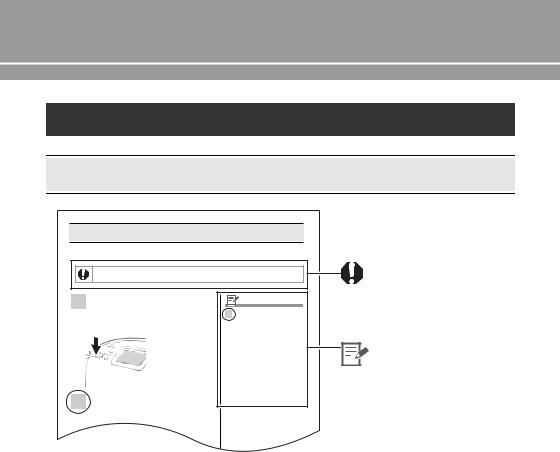
À propos de ce guide
Avant d'utiliser l'imprimante pour la première fois, consultez les sections Recommandations liées à la sécurité (p. 84) et Précautions d'utilisation (p. 87).
Symboles utilisés dans ce guide
Insertion d'une carte mémoire
Insérez une seule carte mémoire dans l'imprimante.
•Reportez-vous au guide d'utilisation fourni avec votre carte mémoire pour obtenir des instructions d'utilisation.
1Appuyez sur  jusqu'à ce que le voyant d'alimentation s'allume en vert
jusqu'à ce que le voyant d'alimentation s'allume en vert
pour mettre l'imprimante sous tension.
•L'écran de démarrage apparaît sur l'écran LCD.
2Insérez une seule carte mémoire dans le logement de carte approprié de l'imprimante.
• Une image est affichée sur l'écran LCD.
2• Insérez complètement une carte mémoire dans son logement de carte approprié.
•Pour retirer une carte mémoire de son logement, saisissez la partie saillante de la carte et tirez-la vers l'extérieur.
•Si l'écran de confirmation demandant s'il faut utiliser les réglages DPOF pour l'impression est affiché sur
l'écran LCD, sélectionnez [OK] ou [Annuler], puis suivez les instructions ci-dessous.
[OK] : étape 3, page 29 [Annuler] : page 27
•Vous devez adapter le repère d'entrée à la taille de la carte
mémoire dans le logement
« SD/miniSD/MMC+ ». Insérez une petite carte mémoire du type miniSD dans le logement inférieur de sorte à correspondre
Ce symbole indique des problèmes pouvant altérer le fonctionnement de l'imprimante.
Ce symbole indique des rubriques supplémentaires qui complètent les procédures d'utilisation de base. Le numéro se rapporte
à l'étape correspondante.
zUtilisez le « Easy Photo Pack », une cartouche intégrée de papier et d'encre dans les imprimantes SELPHY ES. Ce système est appelé « Easy Photo Pack » ou « cartouche » dans ce guide.
zVous pouvez utiliser l'imprimante avec différents types de supports, telles que des cartes mémoire SD*1 ou des MultiMediaCards*2 (p. 25).
Ces types de supports sont appelés « cartes mémoire » dans ce guide.
zLa description générale d'« appareil photo » dans ce guide désigne des appareils photo numériques ou des caméscopes numériques compatibles avec les imprimantes SELPHY ES2/ES20. Les explications fournies dans ce guide utilisent des appareils photo numériques Canon.
zLes illustrations de ce guide proviennent essentiellement du modèle SELPHY ES2 et de son écran LCD. Sauf indication contraire, les instructions sont identiques pour le modèle SELPHY ES20. De la même façon, un « P » figure sur les captures d'écran de l'écran LCD pour la cartouche intégrée d'encre et de papier (taille d'une carte postale).
zLes illustrations et exemples d'écrans de ce guide peuvent être légèrement différents de ceux de l'imprimante.
*1 SD est l'acronyme de Secure Digital.
*2 Reduced-Size MultiMediaCard est indiqué sous la forme « RS-MMC ».
6 
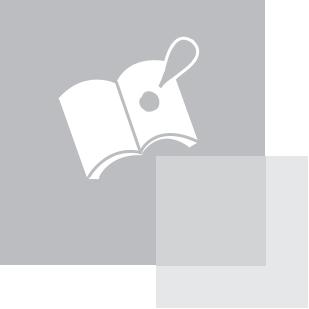
Mise en route
Mise en route  7
7

Vérifiez le contenu de l'emballage
Les articles suivants sont inclus dans la boîte. Si l'un des articles mentionnés ci-dessous ne se trouve pas dans la boîte, adressez-vous au à votre revendeur.
Unité d'impression principale |
10 Cartouches d'épreuve d'impression |
Bloc de nettoyage |
|
(Format carte postale) |
(Inséré avant la livraison) |
Compact Photo Printer |
Adaptateur secteur compact |
Cordon d'alimentation secteur |
Solution Disk |
(CA-ES100) |
|
•Guide de prise en main pour imprimante SELPHY
•Brochure sur le système de garantie européenne (EWS)
8  Mise en route
Mise en route
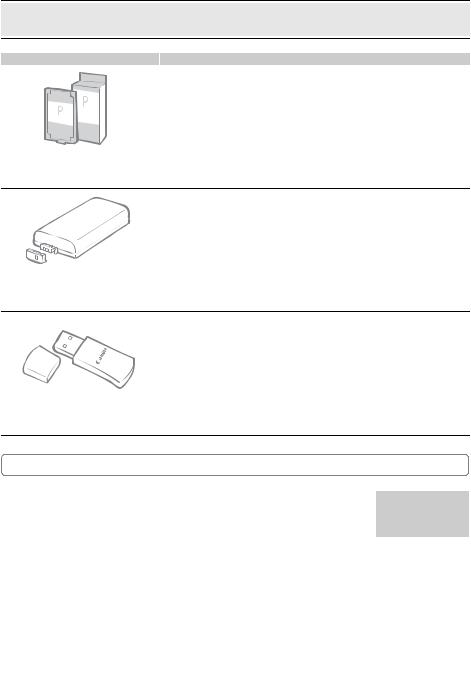
Accessoires (vendus séparément)
Cartouche intégrée d'encre et de papier.
Il existe différentes cartouches en fonction du format de papier et du type d'encre utilisés. Reportez-vous au tableau Type de cartouche ci-dessous.
Cartouche
Vous pouvez imprimer à l'extérieur ou en déplacement, sans prise d'alimentation (p. 72) (SELPHY ES2 uniquement).
Batterie NB-ES1L
Vous pouvez imprimer sans fil à partir d'un téléphone portable
Bluetooth (p. 57).
Unité Bluetooth BU-20
Type de cartouche
Format papier |
Type |
Nom |
Nbre |
Couleur de |
|
de |
|||||
d'encre |
(No. Produit) |
cartouche |
|||
|
feuilles |
||||
|
|
|
|
||
Format carte postale |
Couleur |
Easy Photo Pack E-P100 |
100 |
Vert |
|
|
|
||||
Easy Photo Pack E-P50 |
50 |
||||
(100 x 148 mm) |
|
|
|||
(4 x 6 pouces) |
|
|
|
|
|
BW |
Easy Photo Pack E-P25BW |
25 |
Gris |
||
|
|||||
|
|
|
|
|
|
Format L |
|
Easy Photo Pack E-L100 |
100 |
|
|
(89 x 119 mm) |
Couleur |
|
|
Bleu |
|
Easy Photo Pack E-L50 |
50 |
||||
(3,5 x 4,7 pouces) |
|
|
|||
|
|
|
|
|
|
Format carte |
|
Easy Photo Pack E-C25 |
25 |
|
|
(54 x 86 mm) |
Couleur |
|
|
Orange |
|
Easy Photo Pack E-C25L* |
25 |
||||
(2,1 x 3,4 pouces) |
|
|
|||
|
|
|
|
|
* Feuille d'étiquettes de format carte.
Mise en route  9
9
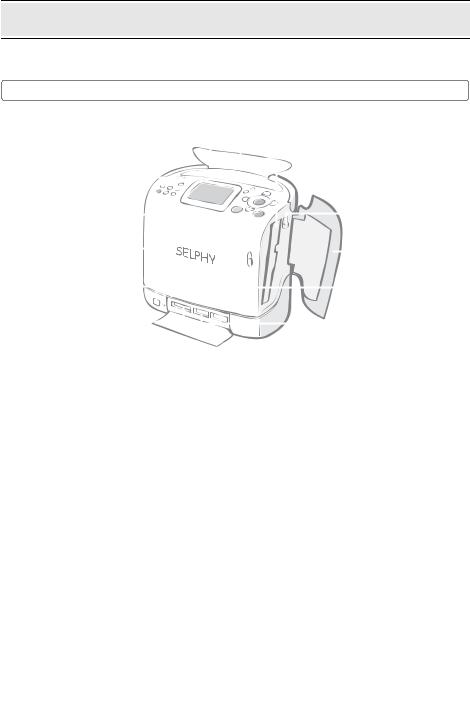
Guide des composants
Pour plus d'informations, reportez-vous à la page indiquée.
Vue avant
|
1 |
|
|
|
|
|
|
|
|
|
|
|
|
|
|
|
|
7 |
|
|
|
|
|
|
|
|
|
|
|
|
|
|
|
|
|
|
|||
|
2 |
|
|
|
|
|
|
|
|
|
|
|
|
8 |
|||||
|
|
|
|
|
|
|
|||||||||||||
|
|
|
|
|
|
|
|
|
|
|
|
|
|
||||||
|
|
|
|
|
|
|
|
|
|
|
|
||||||||
|
3 |
|
|
|
|
|
|
|
|
|
|
|
|
|
|
9 |
|||
|
|
|
|
|
|
|
|
|
|
|
|
|
|
|
|
|
|
||
|
4 |
|
|
|
|
|
|
|
|
|
|
|
|
10 |
|||||
|
|
|
|
|
|
|
|||||||||||||
|
5 |
|
|
|
|
|
|
|
|
|
|
||||||||
|
|
|
|
|
|
|
|
|
|
|
|
11 |
|||||||
|
|
|
|
|
|
|
|
|
|
|
|
||||||||
|
6 |
|
|
|
|
|
|
|
|
|
|
|
|
|
|
|
|
|
|
|
|
|
|
|
|
|
|
|
|
||||||||||
|
|
|
|
|
|
|
|
|
|
|
12 |
||||||||
|
|
|
|
|
|
|
|
|
|||||||||||
|
|
|
|
|
|
|
|
|
|
|
|||||||||
|
|
|
|
|
|
||||||||||||||
|
|
|
|
|
|
|
|
|
|
|
|||||||||
|
|
|
|
|
|
|
|
|
|
|
|
|
|
|
|
|
|
|
|
|
|
|
|
|
|
|
|
|
|
|
|
|
|
|
|
|
|
|
|
1 |
Couvercle du bac de sortie |
|
S'ouvre automatiquement au démarrage de l'impression. |
||||||||||||||||
|
des impressions |
|
|
|
|
|
|
|
|
|
|
|
|
|
|||||
|
|
|
|
|
|
|
|
|
|
|
|
|
|
|
|
|
|
|
|
2 |
Bouton du réceptacle |
|
Appuyez sur le bouton pour ouvrir manuellement le couvercle |
||||||||||||||||
|
d'impression |
|
du bac de sortie des impressions. |
||||||||||||||||
|
|
|
|
|
|
|
|
|
|
|
|
|
|
|
|
|
|
|
|
3 |
Fente d'alimentation en papier |
|
Le papier sort de cette fente au cours de l'impression. |
||||||||||||||||
|
|
|
|
|
|
|
|
|
|
|
|
|
|
|
|
|
|
|
|
4 |
Voyant témoin |
|
Clignote/s'allume en vert lors de l'accès à la carte mémoire. |
||||||||||||||||
|
|
|
|
|
|
|
|
|
|
|
|
|
|
|
|
|
|
|
|
5 |
Récepteur infrarouge |
|
Reçoit des données infrarouge d'un téléphone portable |
||||||||||||||||
|
|
|
|
|
|
|
|
(SELPHY ES2 uniquement). |
|||||||||||
|
|
|
|
|
|
|
|
|
|
|
|
|
|
|
|
|
|
|
|
6 |
Couvercle du logement |
|
Ouvrez-le pour insérer une carte mémoire ou un adaptateur |
||||||||||||||||
|
de la carte mémoire |
|
de carte dans lequel est insérée une carte mémoire. |
||||||||||||||||
|
|
|
|
|
|
|
|
|
|
|
|
|
|
|
|
|
|
|
|
7 |
Le bac de sortie des |
|
Le papier s'empile ici après l'impression. |
||||||||||||||||
|
impressions (Bac de sortie) |
|
|
|
|
|
|
|
|
|
|
|
|
|
|||||
|
|
|
|
|
|
|
|
|
|
|
|
|
|
|
|
|
|
|
|
8 |
Compartiment de cartouche |
|
La cartouche est insérée dans ce compartiment. |
||||||||||||||||
|
|
|
|
|
|
|
|
|
|
|
|
|
|
|
|
|
|
|
|
9 |
Commande de la cartouche |
|
Faites-la glisser vers le bas pour éjecter une cartouche. |
||||||||||||||||
|
|
|
|
|
|
|
|
|
|
|
|
|
|
|
|
|
|
|
|
10 |
Couvercle de la cartouche |
|
Ouvrez-le pour remplacer une cartouche. |
||||||||||||||||
|
|
|
|
|
|
|
|
|
|
|
|
|
|
|
|
|
|
|
|
11 |
Commande du couvercle |
|
Faites-la glisser vers le haut pour ouvrir le couvercle de |
||||||||||||||||
|
de la cartouche |
|
la cartouche. |
||||||||||||||||
|
|
|
|
|
|
|
|
|
|
|
|
|
|
|
|
|
|
|
|
12 |
Logements de cartes |
|
Ils sont destinés à insérer une carte mémoire ou un adaptateur |
||||||||||||||||
|
|
|
|
|
|
|
|
de carte dans lequel est insérée une carte mémoire (p. 25). |
|||||||||||
|
|
|
|
|
|
|
|
|
|
|
|
|
|
|
|
|
|
|
|
10  Mise en route
Mise en route
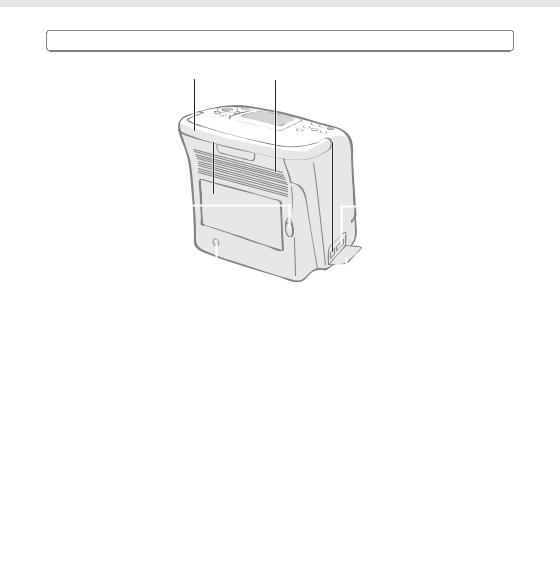
Guide des composants
Vue arrière
1 |
|
|
|
5 |
|
|
2 


 6
6
|
3 |
|
|
|
|
|
|
7 |
|
|
|
|
|
|
|
||
|
4 |
|
|
|
|
|
|
8 |
|
|
|
|
|
|
|||
|
|
|
|
|
|
|
||
|
|
|
|
|
||||
|
|
|
||||||
|
|
|
|
|
||||
|
|
|
|
|
|
|
|
|
|
|
|
|
|
|
|
|
|
1 |
Poignée |
Permet de transporter l'imprimante (p. 83). |
||||||
|
|
|
|
|
|
|
|
|
2 |
Couvercle du logement |
Enlevez-le pour installer une batterie. |
||||||
|
de la batterie |
|
|
|
|
|
|
|
|
(SELPHY ES2 uniquement) |
|
|
|
|
|
|
|
|
|
|
|
|
|
|
|
|
3 |
Commande du couvercle |
Faites-la glisser vers le haut pour enlever le couvercle du |
||||||
|
de logement de la batterie |
logement de la batterie. |
||||||
|
(SELPHY ES2 uniquement) |
|
|
|
|
|
|
|
|
|
|
|
|
|
|
|
|
4 |
DC IN d'alimentation |
Se connecte à l'adaptateur secteur compact. |
||||||
|
(puissance absorbée) |
|
|
|
|
|
|
|
|
|
|
|
|
|
|
|
|
5 |
Grille de ventilation |
Refroidit l'intérieur de l'imprimante. |
||||||
|
|
|
|
|
|
|
|
|
6 |
Connecteur USB |
Pour une connexion USB à votre ordinateur à l'aide d'un |
||||||
|
pour ordinateur |
câble USB disponible dans le commerce. |
||||||
|
|
|
|
|
|
|
|
|
7 |
Connecteur USB |
Se connecte à un appareil photo à l'aide du câble d'interface, |
||||||
|
pour appareil photo |
ou de l'unité Bluetooth (vendue séparément). |
||||||
|
|
|
|
|
|
|
|
|
8 |
Cache-connecteurs |
Ouvrez-le pour connecter un câble USB, le câble d'interface |
||||||
|
|
|
fourni avec un appareil photo, ou une unité Bluetooth. |
|||||
|
|
|
|
|
|
|
|
|
Mise en route  11
11
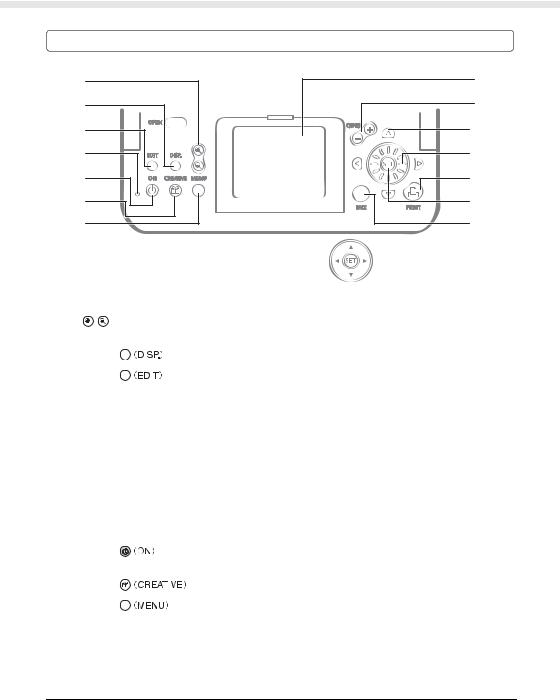
Guide des composants
Commandes
1 |
2 |
3 |
4 |
5
6
7
8
9
10
11
12 |
13 |
14 |
L'imprimante SELPHY ES20 n'est pas équipée de la molette de défilement facile.
|
|
|
|
|
|
|
|
|
1 |
Bouton |
Affiche une vue agrandie ou réduite de l'image (p. 13). |
||||||
|
(Agrandissement, Réduction) |
|
||||||
|
|
|
|
|
|
|
|
|
2 |
Bouton |
|
|
|
|
|
|
Affiche les propriétés de l'image sélectionnée (p. 14). |
|
||||||||
|
|
|
|
|
|
|
|
|
3 |
Bouton |
|
|
|
|
Utilisé pour modifier une image, par exemple, pour agrandir |
||
|
||||||||
|
|
|
|
|
|
|
|
et imprimer une partie de l'image (découpage). |
|
|
|
|
|
|
|
|
|
4 |
Voyant d'alimentation |
Indique l'état de l'imprimante. |
||||||
|
|
|
|
|
|
|
|
Voyant lumineux vert : Sous tension |
|
|
|
|
|
|
|
|
Vert clignotant : En cours d'impression ou de communication |
|
|
|
|
|
|
|
|
Voyant lumineux orange : En cours de chargement de la |
|
|
|
|
|
|
|
|
batterie (SELPHY ES2 uniquement) |
|
|
|
|
|
|
|
|
Orange clignotant : Batterie déchargée ou température |
|
|
|
|
|
|
|
|
en-dehors de la température de fonctionnement pour le |
|
|
|
|
|
|
|
|
chargement (p. 74) (SELPHY ES2 uniquement). |
|
|
|
|
|
|
|
|
Voyant lumineux rouge : Erreur (p. 96) |
|
|
|
|
|
|
|
|
Rouge clignotant : Erreur (p. 96) |
|
|
|
|
|
|
|
|
|
5 |
Bouton |
Pour mettre l'imprimante sous tension, appuyez sur ce bouton |
||||||
|
|
|
|
|
|
|
|
jusqu'à ce que le voyant d'alimentation s'allume en vert. |
|
|
|
|
|
|
|
|
|
6 |
Bouton |
|
|
Affiche le menu Impression créative (p. 31). |
||||
|
||||||||
|
|
|
|
|
|
|
|
|
7 |
Bouton |
Affiche l'écran de menus. |
||||||
|
|
|
|
|
|
|
|
Tout imprimer (p. 28) |
Impression créative (p. 31)
Impression DPOF (p. 29)
Défilmt. auto (p. 30)
Réglages impression (p. 46)
Réglage imprimante (p. 78)
12  Mise en route
Mise en route
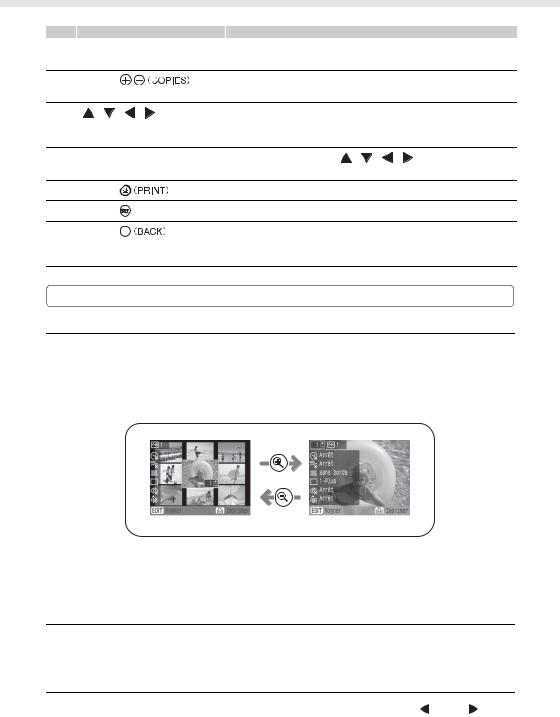
Guide des composants
8 |
Écran LCD |
|
Affiche les images, les écrans de réglages et les messages |
|
|
|
|
d'erreur. |
|
9 |
Bouton |
|
Spécifie le nombre de copies à imprimer pour une image |
|
|
|
|
sélectionnée. |
|
10 |
, , , |
Boutons |
Permettent de sélectionner des images ou des éléments |
|
|
(Haut, Bas, Gauche, Droite) |
de menu, de modifier des réglages, de déplacer des |
||
|
|
|
cadres de rognage, etc. |
|
11 |
Molette de défilement facile |
Remplace les boutons , , , |
(en excluant |
|
|
(SELPHY ES2 uniquement) |
certaines fonctions). |
|
|
12 |
Bouton |
|
Lance l'impression. |
|
13 |
Bouton |
|
Confirme les réglages. |
|
14 |
Bouton |
|
Annule un réglage, et retourne à l'écran initial de chaque |
|
|
|
|
écran de réglage. |
|
|
|
|
Annule l'impression. |
|
Écran LCD
Affichage principal
zL'Affichage principal est l'écran qui affiche les images qui figurent sur une carte mémoire après avoir mis l'imprimante sous tension.
zVous pouvez basculer entre Affichage multiple et Affichage simple en appuyant sur  ou sur
ou sur
 dans l'Affichage principal.
dans l'Affichage principal.
Affichage principal
Affichage multiple |
Affichage simple |
zLe mode d'affichage qui était en cours lorsque l'imprimante était hors tension (Affichage multiple ou Affichage simple), sera de nouveau en vigueur lors de la mise sous tension de l'appareil. Le mode d'affichage par défaut est l'Affichage multiple.
zL'Affichage simple est utilisé pour les exemples d'écrans fournis dans le présent guide.
Affichage agrandi
Vous pouvez agrandir une image en appuyant sur  dans l'Affichage simple. Appuyez sur
dans l'Affichage simple. Appuyez sur  pour revenir à l'Affichage simple.
pour revenir à l'Affichage simple.
Passage de l'affichage sur 9 images à la fois
Vous pouvez afficher les 9 images précédentes ou suivantes en appuyant sur  ou sur
ou sur  après avoir appuyé sur
après avoir appuyé sur  dans l'Affichage multiple. Appuyez sur
dans l'Affichage multiple. Appuyez sur  pour revenir à l'Affichage simple.
pour revenir à l'Affichage simple.
Mise en route  13
13
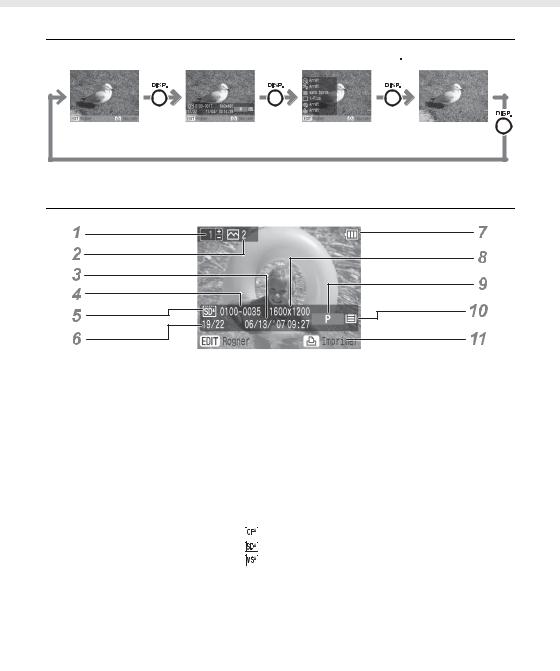
Guide des composants
Écrans d'informations
Pour passer aux écrans d'informations sur l'image, appuyez sur 


 .
.
Commandes de |
Informations |
Réglages |
Aucune |
fonctionnement |
sur l'image |
impression |
information |
(réglage par défaut) |
|
|
|
Aucune information s'affiche uniquement dans l'Affichage simple ou l'Affichage agrandi.
Exemple d'affichage de l'écran LCD
|
|
Informations sur l'image |
||||||
|
|
|
|
|
|
|
|
|
|
|
|
|
|
|
|
|
|
1 |
Nombre de copies |
Affiche le nombre de copies à imprimer pour l'image |
||||||
|
de l'image sélectionnée |
sélectionnée. |
||||||
|
|
|
|
|
|
|
|
|
2 |
Nombre total de copies |
Affiche le nombre total d'images à imprimer. |
||||||
|
|
|
|
|
|
|
|
|
3 |
Heure et date |
Affiche la date et l'heure de la prise de l'image. |
||||||
|
|
|
|
|
|
|
|
|
4 |
Numéro de fichier |
Affiche le numéro de l'image. |
||||||
|
|
|
|
|
|
|
|
|
5 |
Carte mémoire |
Affiche le logement dans lequel une carte mémoire est insérée. |
||||||
|
|
|
|
|
: |
logement CF, microdrive |
||
|
|
|
|
|
|
: |
logement SD, miniSD, MMC+ |
|
|
|
|
|
|||||
|
|
|
|
|
: |
logement MS, MS Duo |
||
|
|
|
||||||
|
|
|
|
|
|
|
|
|
6 |
Nombre d'images affichées/ |
Affiche le nombre d'images actuellement affichées, |
||||||
|
Nombre total d'images |
et le nombre total d'iamges sur une carte mémoire. |
||||||
|
|
|
|
|
|
|
|
|
7 |
État de la batterie |
Affiche l'état de la batterie (p. 75). |
||||||
|
(SELPHY ES2 uniquement) |
|
|
|
|
|
|
|
|
|
|
|
|
|
|
|
|
8 |
Pixels d'enregistrement |
Affiche les pixels d'enregistrement (ou le compteur de temps |
||||||
|
|
de vidéo). |
|
|||||
|
|
|
|
|
|
|
|
|
14  Mise en route
Mise en route
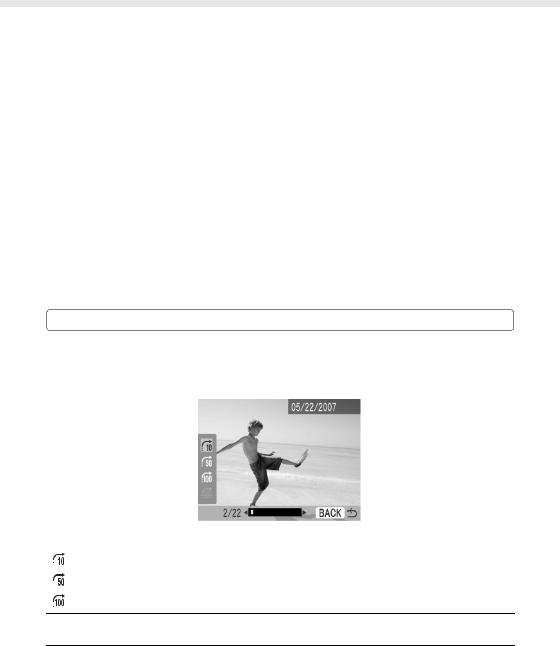
Guide des composants
|
|
|
|
|
|
|
|
|
|
9 |
Format papier |
Affiche le format du papier. |
|
||||||
|
|
P |
: |
Format carte postale |
|||||
|
|
L |
: |
Format L |
|
||||
|
|
C |
: |
Format carte |
|
||||
|
|
Étiquette C: |
Feuille d'étiquettes grande taille au |
||||||
|
|
|
|
|
format carte |
|
|||
|
|
BW : |
Format carte postale (noir et blanc) |
||||||
|
|
|
|
|
|
|
|
||
10 |
État du papier |
Affiche la quantité restante de papier dans la cartouche. |
|||||||
|
|
|
|
: |
1/2 plein ou plus (La cartouche d'épreuve |
||||
|
|
|
|
|
est différente de la cartouche standard |
||||
|
|
|
|
|
est n'indique pas |
|
|
|
). |
|
|
|
|
: |
Environ 1/4 plein ou plus. |
||||
|
|
|
|
: |
Environ 1/8 plein ou plus. |
||||
|
|
|
|
||||||
|
|
|
|
|
|
|
|
|
|
|
|
|
|
: |
La cartouche est vide. |
||||
|
|
|
|
||||||
|
|
Aucun affichage: L'état est inconnu. |
|
||||||
|
|
|
|
|
|
|
|
||
11 |
Indications de |
Affiche les indications de fonctionnement. Suivez les |
|||||||
|
fonctionnement |
instructions pour utiliser l'imprimante. |
|
||||||
|
|
|
|
|
|
|
|
|
|
La fonction de saut
Lorsque vous appuyez sur  dans l'Affichage simple de l'Affichage principal, ou dans l'écran de sélection d'images Impression créative, l'écran de saut apparaît. Appuyez sur
dans l'Affichage simple de l'Affichage principal, ou dans l'écran de sélection d'images Impression créative, l'écran de saut apparaît. Appuyez sur  ou sur
ou sur  pour sélectionner une clé de recherche, puis appuyez sur
pour sélectionner une clé de recherche, puis appuyez sur  ou sur
ou sur  pour accéder directement
pour accéder directement
à l'image correspondant à la clé de recherche.
|
|
Saut 10 images |
Saute 10 images vers l'avant. |
|
|
Saut 50 images |
Saute 50 images vers l'avant. |
|
|
Saut 100 images |
Saute 100 images vers l'avant. |
 Saut images sélectionnées Saute vers le ou les images sélectionnées que vous souhaitez imprimer.
Saut images sélectionnées Saute vers le ou les images sélectionnées que vous souhaitez imprimer.
Mise en route  15
15
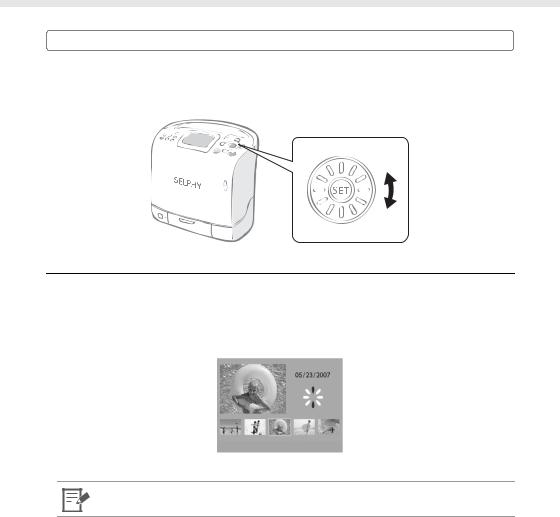
Guide des composants
Molette de défilement facile (SELPHY ES2 uniquement)
L'imprimante SELPHY ES2 vous permet de sélectionner des images ou des éléments de menu, d'augmenter ou diminuer le nombre de copies à imprimer, et d'agrandir ou réduire le cadre de découpage, tout simplement en tournant la molette de défilement facile au lieu d'appuyer sur  ,
,  ,
,  ou
ou  .
.
Fonction de défilement des images
Lorsque vous tournez rapidement et brièvement la molette de défilement facile dans l'Affichage simple de l'Affichage principal, ou dans l'écran de sélection d'images Impression créative, vous pouvez afficher 5 images, avec une miniature agrandie de l'image centrale. Vous pouvez faire défiler les images les unes après les autres en tournant la roulette, et sélectionner l'image centrale en appuyant sur  .
.
• Si la carte mémoire contient moins de 5 images, l'affichage de défilement des images n'apparaît pas sur l'écran.
16  Mise en route
Mise en route
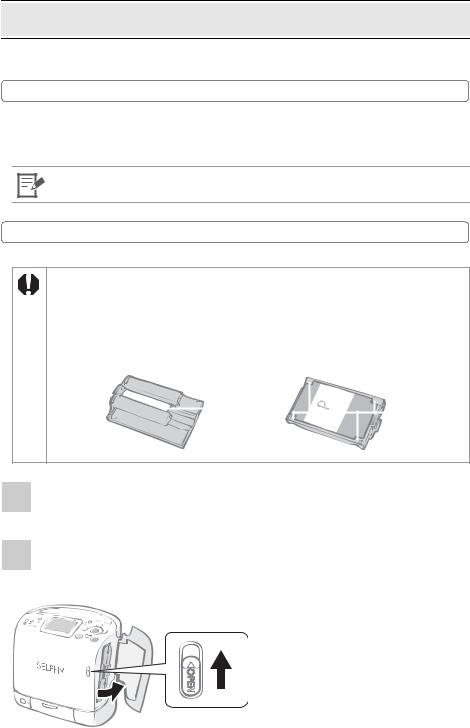
Préparation/remplacement de la cartouche
Remplacez la cartouche par le format de papier que vous souhaitez utiliser pour l'impression.
Préparation de la cartouche
Cette imprimante utilise une cartouche intégrée d'encre et de papier (p. 9). Préparez une cartouche du format de papier que vous souhaitez utiliser pour l'impression.
• Lorsque vous ouvrez une cartouche, vérifiez son contenu. S'il semble endommagé, contactez votre revendeur pour obtenir de l'aide.
Chargement d'une cartouche
•Ne touchez pas la feuille d'encre de la cartouche, et ne retirez ni la feuille d'encre ni les feuilles de papier. Cela pourrait générer un manque d'encre pour le lot de feuilles de papier, un blocage papier ou une mauvaise qualité d'impression.
•Ne touchez pas la cartouche si vous avez les mains mouillées ou humides.
•Veuillez utiliser exclusivement les cartouches spécialement conçues pour les imprimantes SELPHY ES. (Vous ne pouvez pas utiliser les cartouches des imprimantes CP.)
•Ne forcez pas trop sur la cartouche.
Il est possible que le papier sorte sous les fixations. Dans ce cas, poussez le papier avec le doigt pour le remettre à l'intérieur des fixations.
|
|
|
|
|
|
|
|
|
|
|
|
|
|
|
|
|
|
|
|
|
|
|
|
|
|
|
|
Feuille |
|
|
|
|
||
|
|
Fixation |
||||
d'encre |
|
|
|
|
||
1 Vérifiez que la feuille d'encre est ajustée et que le papier est correctement chargé dans la cartouche.
2 Faites glisser la commande du couvercle vers le haut pour ouvrir le couvercle de la cartouche.
Mise en route  17
17
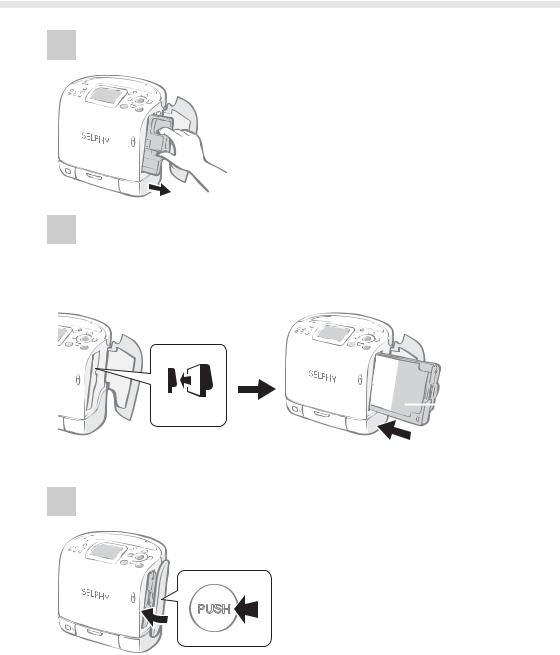
Préparation/remplacement de la cartouche
3 Saisissez le bloc de nettoyage qui se trouve à l'intérieur et retirez-le.
4 Assurez-vous d'orienter la cartouche comme indiqué sur l'indicateur de direction situé à l'intérieur de l'appareil, puis insérez-la jusqu'à ce qu'elle s'enclenche.
Indicateur de |
|
|
|
Papier de |
|||
direction |
|||
protection |
|||
|
|||
5 Appuyez sur la zone marquée PUSH pour fermer le couvercle.
18  Mise en route
Mise en route
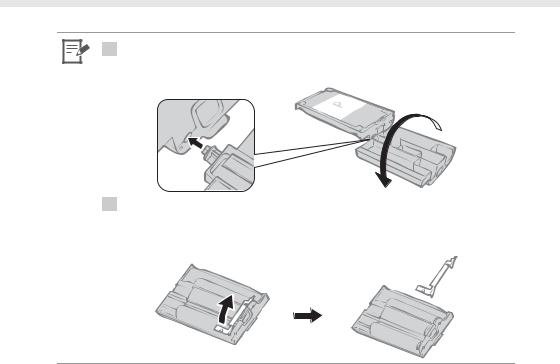
Préparation/remplacement de la cartouche
1• Lorsque vous insérez la cartouche dans l'imprimante, si la feuille d'encre est trop lâche, insérez le bloc de nettoyage et tournez-le lentement pour tendre la feuille.
•Si vous tendez trop la feuille d'encre, vous ne pourrez pas utiliser tout le papier d'impression.
4• Le papier de couleur situé sur le côté supérieur de la cartouche est un papier de protection. Chargez la cartouche en laissant ce papier en place.
•Pour les imprimantes E-P50, E-P100, E-L50 et E-L100, retirez le butoir de couleur orange à l'arrière de la cartouche, puis insérez cette dernière dans l'appareil.
Mise en route  19
19
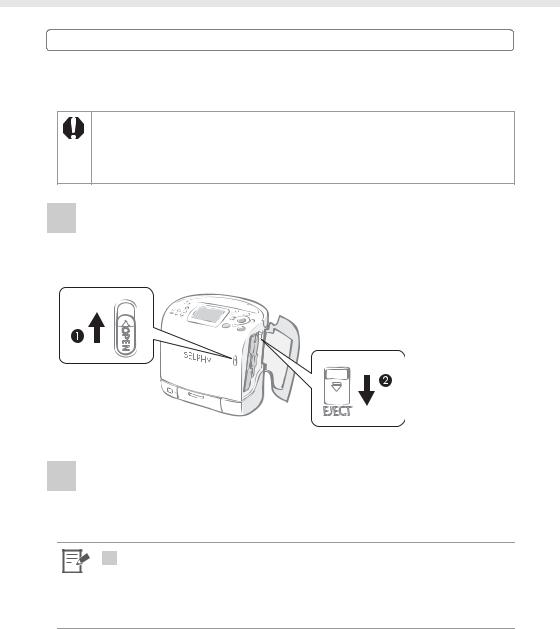
Préparation/remplacement de la cartouche
Remplacement de la cartouche
Remplacez la cartouche lorsqu'il n'y a plus de papier, ou si vous avez besoin d'utiliser un autre format de papier.
•Ne retirez pas la cartouche lorsque du papier est en cours d'alimentation dans l'imprimante ou en cours d'éjection de celle-ci, ou lorsque l'imprimante est en cours de fonctionnement.
•Lors du remplacement de la cartouche, retirez toutes les feuilles de papier du bac de sortie des impressions.
•Ne réutilisez pas les cartouches vides. La réutilisation d'une cartouche vide peut générer des dysfonctionnements ou endommager l'imprimante.
1Faites glisser la commande du couvercle vers le haut pour ouvrir
le couvercle de la cartouche ( ), puis faites glisser la Commande de la cartouche vers le bas (
), puis faites glisser la Commande de la cartouche vers le bas ( ).
).
• Éjectez la cartouche.
2 Remplacez la cartouche en suivant les procédures indiquées dans la section Préparation/remplacement de la cartouche (p. 17).
2 • Vous pouvez vérifier le type de la cartouche et la quantité restante de papier (encre) chargée dans l'imprimante à l'aide des icônes affichées dans les écrans de confirmation d'impression, les écrans d'impression ou les écrans de veille (p. 14).
•Après la mise sous tension de l'imprimante, ou immédiatement après l'ouverture ou la fermeture du couvercle de la cartouche, l'icône d'état ne s'affiche pas. Cette icône s'affiche après l'impression d'une feuille.
20  Mise en route
Mise en route
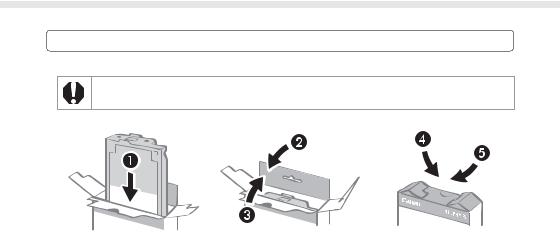
Préparation/remplacement de la cartouche
Stockage des cartouches
• Pour le stockage des cartouches, replacez la cartouche dans son emballage d'origine.
Mise en route  21
21
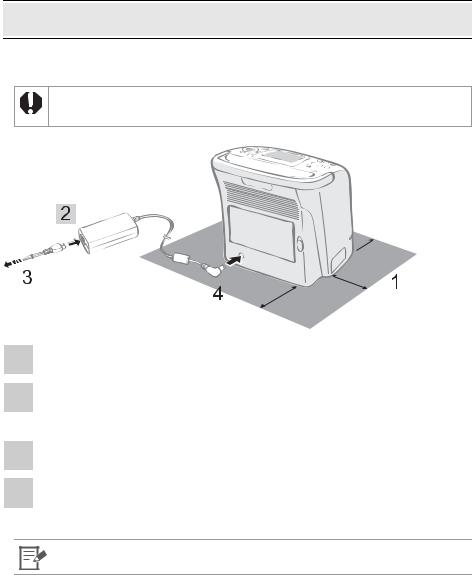
Positionnement/connexion de l'imprimante
Préparez et connectez votre imprimante SELPHY de la façon suivante afin de l'utiliser en toute sécurité.
•Ne placez pas l'appareil sur une surface instable ou inclinée. L'appareil risquerait de tomber et de provoquer des blessures.
•N'obstruez pas la grille de ventilation située à l'arrière de l'imprimante.
Laissez un espace de plus de 15 cm (6 pouces) à l'avant et à l'arrière de l'appareil et un espace de 10 cm (4 pouces)
de chaque côté.
 15 cm
15 cm
(6 pouces)
|
|
|
|
15 cm |
|
|
|
|
|
|
|
|
|
Vers une prise de courant |
|
(6 pouces) |
10 cm |
|
||
|
|
|||||
|
|
(4 pouces) |
|
|||
|
|
|
|
|
|
|
1 Placez l'imprimante sur une surface plane.
2 Connectez le cordon d'alimentation fourni à l'adaptateur secteur compact également fourni.
3
4
Insérez la fiche dans une prise de courant.
Connectez l'adaptateur secteur compact à l'imprimante.
•Vous pouvez également utiliser l'imprimante SELPHY ES2 avec la batterie NB-ES1L vendue séparément (p. 73).
22  Mise en route
Mise en route

Recommandations liées à l'impression
Ces précautions s'appliquent à l'impression des images à partir des cartes mémoire, des appareils photo et des ordinateurs, et à l'impression sans fil.
zN'éjectez pas la cartouche ou n'ouvrez pas le couvercle de la cartouche juste après avoir mis l'imprimante sous tension ou en cours d'impression. Cela risquerait d'endommager l'appareil.
zAu cours de l'impression, du papier est temporairement sorti de l'imprimante. Ne touchez pas le papier avant la fin de l'impression. Ceci risquerait de gêner l'impression ou d'endommager l'appareil.
zNe laissez pas plus de 50 feuilles s'empiler dans le bac de sortie des impressions (Bac de sortie) en cours d'impression.
zNe soulevez pas la poignée de l'appareil en cours d'impression. Si les copies touchent la poignée, l'impression risque de ne pas s'effectuer correctement.
zNe fermez pas le couvercle du bac de sortie des impressions en cours d'impression. S'il se ferme par mégarde, appuyez sur le bouton du bac de sortie des impressions pour ouvrir son couvercle.
zSi l'imprimante surchauffe, elle cesse temporairement de fonctionner. L'imprimante reprend l'impression normale dès que sa température est refroidie. Ceci peut se produire si la pièce est inhabituellement chaude ou si vous imprimez en continu.
zN'imprimez pas sur du papier déjà imprimé.
Mise en route  23
23
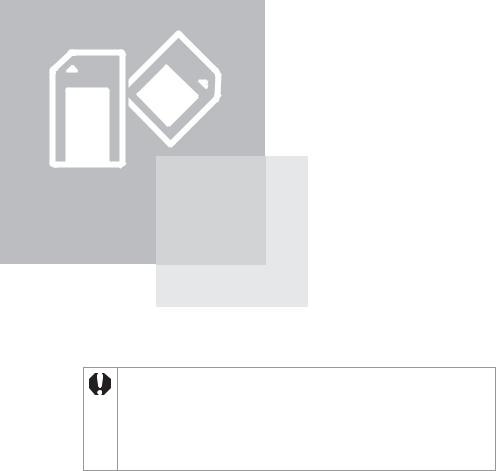
Impression à partir de cartes mémoire
Imprimez des images à partir d'une carte mémoire insérée dans l'imprimante.
•Assurez-vous qu'aucun appareil photo ou ordinateur n'est connecté à l'imprimante.
•Cette imprimante SELPHY prend en charge les données images conformes au Système de format de fichiers propriétaire (compatible Exif) et DPOF (Ver.1.00).
•Utilisez une carte mémoire formatée dans l'appareil photo. Il est possible qu'une carte mémoire formatée dans l'ordinateur ne soit pas reconnue.
•Les images modifiées sur un ordinateur peuvent ne pas s'afficher ou s'imprimer correctement.
•Il est possible qu'une image prise par un téléphone portable, selon le format de l'image lorsque celle-ci a été prise, ne s'affiche ou ne s'imprime pas correctement.
•Cette imprimante ne peut pas lire les vidéos.
24  Impression à partir de cartes mémoire
Impression à partir de cartes mémoire
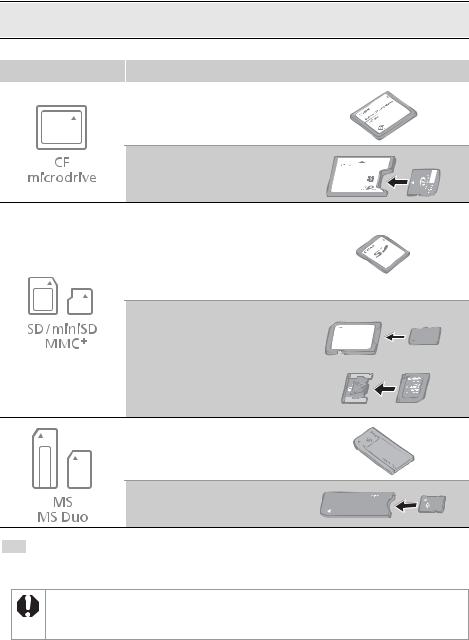
Cartes mémoire compatibles
Logement |
Cartes mémoire |
|
Carte mémoire flash compacte |
|
Microdrive |
|
xD-Picture Card* |
|
Carte mémoire SD |
|
Carte miniSD |
|
Carte mémoire SDHC |
|
Carte miniSDHC |
|
MultiMediaCard |
|
Carte MMCplus |
|
HC MMCplus |
|
Carte microSD |
|
Carte microSDHC |
|
Carte MMCmobile |
|
Carte MMCmicro |
|
Carte RS-MMC |
|
Memory Stick |
|
Memory Stick PRO |
|
Memory Stick Duo |
|
Memory Stick PRO Duo |
|
Memory Stick micro |
: Vous devez utiliser l'adaptateur spécifique à la carte.
*Vous devez acquérir l'adaptateur de carte mémoire flash compacte pour xD-Picture Card.
•Pour les cartes mémoire qui nécessitent un adaptateur, assurez-vous d'insérer d'abord la carte mémoire dans l'adaptateur avant d'insérer l'adaptateur dans le logement approprié. Si vous insérez la carte mémoire dans un logement sans d'abord l'insérer dans un adaptateur, vous risquez de ne pas pouvoir retirer la carte mémoire de l'imprimante.
Impression à partir de cartes mémoire  25
25
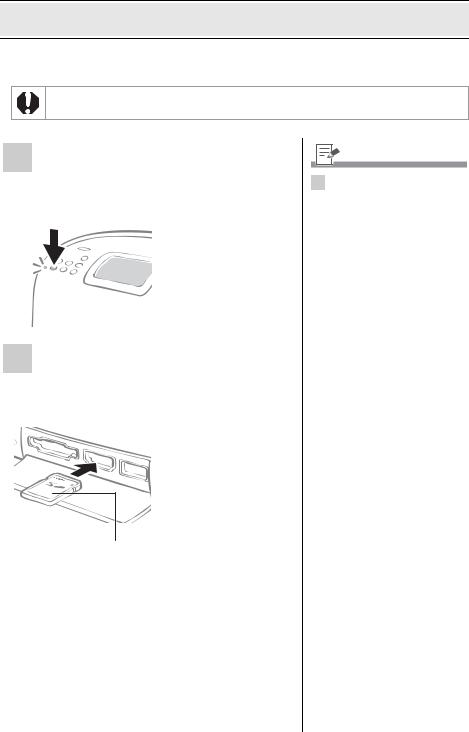
Insertion d'une carte mémoire
Insérez une seule carte mémoire dans l'imprimante.
•Reportez-vous au guide d'utilisation fourni avec votre carte mémoire pour obtenir des instructions d'utilisation.
1 Appuyez sur  jusqu'à ce que le voyant d'alimentation s'allume en vert pour mettre l'imprimante sous tension.
jusqu'à ce que le voyant d'alimentation s'allume en vert pour mettre l'imprimante sous tension.
• L'écran de démarrage  apparaît sur l'écran LCD.
apparaît sur l'écran LCD.
2 Insérez une seule carte mémoire dans le logement de carte approprié de l'imprimante.
• Une image est affichée sur l'écran LCD.
2• Insérez complètement une carte mémoire dans son logement de carte approprié.
•Pour retirer une carte mémoire de son logement, saisissez la partie saillante de la carte et tirez-la vers l'extérieur.
•Si l'écran de confirmation demandant s'il faut utiliser les réglages DPOF pour l'impression est affiché sur
l'écran LCD, sélectionnez [OK] ou [Annuler], puis suivez les instructions ci-dessous.
[OK] : étape 3, p. 29 [Annuler] : p. 27
•Vous devez adapter le repère d'entrée à la taille de la carte
mémoire dans le logement
« SD/miniSD/MMC+ ». Insérez une petite carte mémoire du type miniSD dans le logement inférieur de sorte à correspondre exactement au repère d'entrée.
Côté de l'étiquette
26  Impression à partir de cartes mémoire
Impression à partir de cartes mémoire
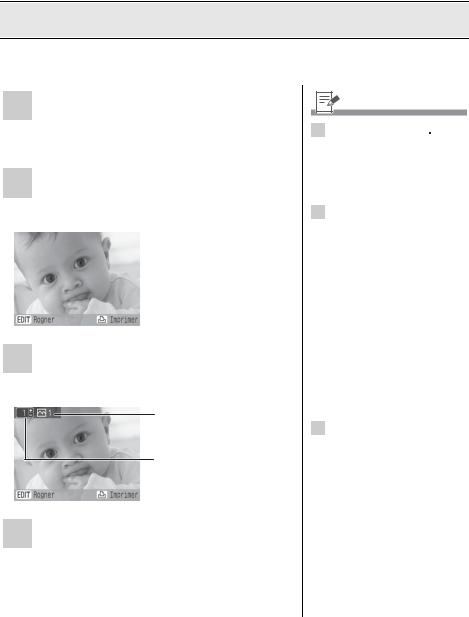
Imprimez des images sélectionnées (Impression de base)
Vous pouvez sélectionner des images, spécifier le nombre de copies à imprimer pour chacune d'elles, puis tout imprimer.
1 Mettez l'imprimante sous tension et insérez la carte mémoire dans le logement de carte mémoire approprié (p. 26).
2 Appuyez sur  ou
ou  pour sélectionner les images.
pour sélectionner les images.
3 Appuyez sur  ou
ou  pour spécifier le nombre de copies à imprimer.
pour spécifier le nombre de copies à imprimer.
Nombre total de copies
Nombre de copies
de l'image sélectionnée
4 Appuyez sur  .
.
• L'impression commence.
2• Appuyez sur 

 pour afficher les informations sur l'image (p. 14).
pour afficher les informations sur l'image (p. 14).
•Appuyez sur 

 pour agrandir et imprimer une partie d'une image (découpage) (p. 44).
pour agrandir et imprimer une partie d'une image (découpage) (p. 44).
3• Vous pouvez spécifier un maximum de 99 copies par images.
•Si vous effectuez vos réglages
dans 


 ou
ou  après avoir spécifié le nombre de copies, ce dernier réglage peut être annulé.
après avoir spécifié le nombre de copies, ce dernier réglage peut être annulé.
•Définissez les bordures, la date et l'heure et d'autres fonctions dans [Réglages impression]
à l'avance (p. 46).
•Si vous répétez les étapes 2 et 3, vous pouvez spécifier le nombre de copies à imprimer pour plusieurs images, puis imprimer toutes les images ensemble.
4• Si vous appuyez sur  lorsque le nombre de copies de toutes les images est défini sur 0 copie, vous pouvez imprimer uniquement une copie de l'image sélectionnée.
lorsque le nombre de copies de toutes les images est défini sur 0 copie, vous pouvez imprimer uniquement une copie de l'image sélectionnée.
Impression à partir de cartes mémoire  27
27

Tout imprimer
Imprimez toutes les images figurant sur la carte mémoire.
1 Mettez l'imprimante sous tension et insérez la carte mémoire dans le logement de carte mémoire approprié (p. 26).
2 Appuyez sur 


 et sélectionnez [Tout imprimer] à l'aide de
et sélectionnez [Tout imprimer] à l'aide de  ou
ou  .
.
3 Appuyez sur  et vérifiez les réglages.
et vérifiez les réglages.
Image imprimée
Nombre d'images sur la carte mémoire
 Nombre de copies
Nombre de copies
 Nombre de feuilles nécessaires pour l'impression
Nombre de feuilles nécessaires pour l'impression
4 Appuyez sur  .
.
• L'impression commence.
3• Appuyez sur  ou
ou  pour spécifier le nombre de copies à imprimer.
pour spécifier le nombre de copies à imprimer.
28  Impression à partir de cartes mémoire
Impression à partir de cartes mémoire
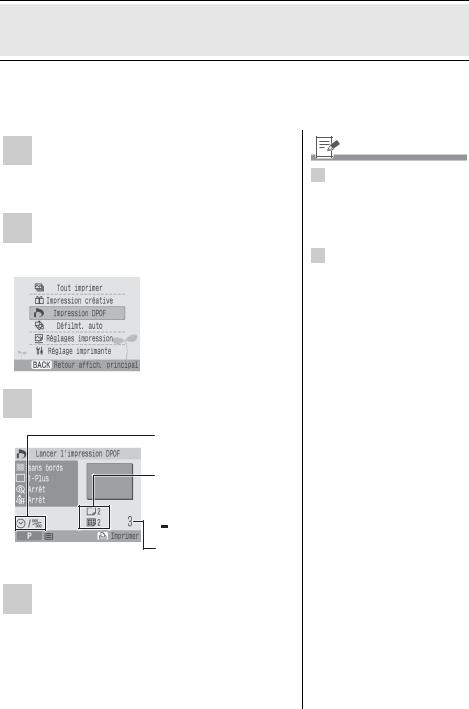
Imprimez une image en utilisant les réglages spécifiques à un appareil photo (Impression DPOF)
Vous pouvez imprimer en fonction des réglages DPOF (Digital Print Order Format) spécifiés dans l'appareil photo.
Pour plus de détails sur les réglages DPOF, consultez le guide de l'utilisateur fourni avec votre appareil photo.
1 Mettez l'imprimante sous tension et insérez la carte mémoire dans le logement de carte mémoire approprié (p. 26).
2 Appuyez sur 


 et sélectionnez [Impression DPOF] à l'aide de
et sélectionnez [Impression DPOF] à l'aide de  ou
ou  .
.
3 Appuyez sur  et vérifiez les réglages.
et vérifiez les réglages.
Date et Fichier No définis par l'appareil photo
Type d'impression défini par l'appareil photo
 :Nombre de copies standard
:Nombre de copies standard  :Nombre de copies d'index
:Nombre de copies d'index
Nombre de feuilles nécessaires pour l'impression
4 Appuyez sur  .
.
• L'impression commence.
2• Insérez une carte mémoire dont les réglages DPOF ont déjà été effectués par l'appareil photo, sinon l'imprimante n'affichera pas [Impression DPOF] dans l'écran de menus.
3• La date et le numéro de fichier correspondent aux réglages DPOF. Vous ne pouvez pas modifier ces réglages dans l'imprimante.
•Les réglages de l'imprimante sont pris en considération lorsque vous imprimez avec
un appareil photo Canon :
par exemple, [Bordures]*, [Mise en forme]*, [Cor.yeux rouge]*, [Optimisa. auto]*, [Réglage image] et [Mes couleurs]. Définissez les [Réglages impression] (p. 46) à l'avance.
*Le [Type d'impres.] doit être défini sur [Standard] dans les [Réglages impression] (lorsque vous utilisez un appareil photo numérique Canon).
Impression à partir de cartes mémoire  29
29
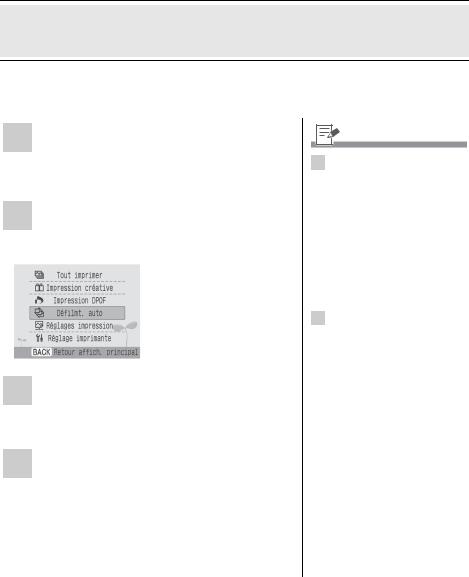
Sélectiond'uneimageaucoursdudéfilementautomatique pourl'impression(Défilementautomatique)
Toutes les images figurant sur la carte mémoire défilent automatiquement, et vous pouvez imprimer une image en suspendant le défilement automatique au moment de l'affichage de l'image. Chaque image s'affiche pendant 3 secondes.
1 Mettez l'imprimante sous tension et insérez la carte mémoire dans le logement de carte mémoire approprié (p. 26).
2 Appuyez sur 


 et sélectionnez [Défilmt. auto] à l'aide de
et sélectionnez [Défilmt. auto] à l'aide de  ou
ou  .
.
3 Appuyez sur  .
.
•Les images défilent automatiquement une fois qu'elles sont lues.
4 Appuyez sur  après avoir affiché l'image que vous souhaitez imprimer.
après avoir affiché l'image que vous souhaitez imprimer.
• L'impression commence.
3• Appuyez sur  au cours de la lecture pour suspendre/reprendre.
au cours de la lecture pour suspendre/reprendre.
•Appuyez sur  ou
ou  lorsque le défilement automatique est suspendu pour revenir à l'image précédente ou avancer vers l'image suivante.
lorsque le défilement automatique est suspendu pour revenir à l'image précédente ou avancer vers l'image suivante.
•Appuyez sur 




 ou
ou




 lorsque le défilement automatique est suspendu pour revenir à l'écran de menus.
lorsque le défilement automatique est suspendu pour revenir à l'écran de menus.
4• Définissez les bordures, la date et l'heure et d'autres fonctions dans [Réglages impression]
à l'avance (p. 46).
30  Impression à partir de cartes mémoire
Impression à partir de cartes mémoire
